4 audioverarbeitung, Audioverarbeitung, Audio follow video auf seite 68) – Grass Valley Indigo AV Mixer v.1.2.2 Benutzerhandbuch
Seite 68: Audio follow video
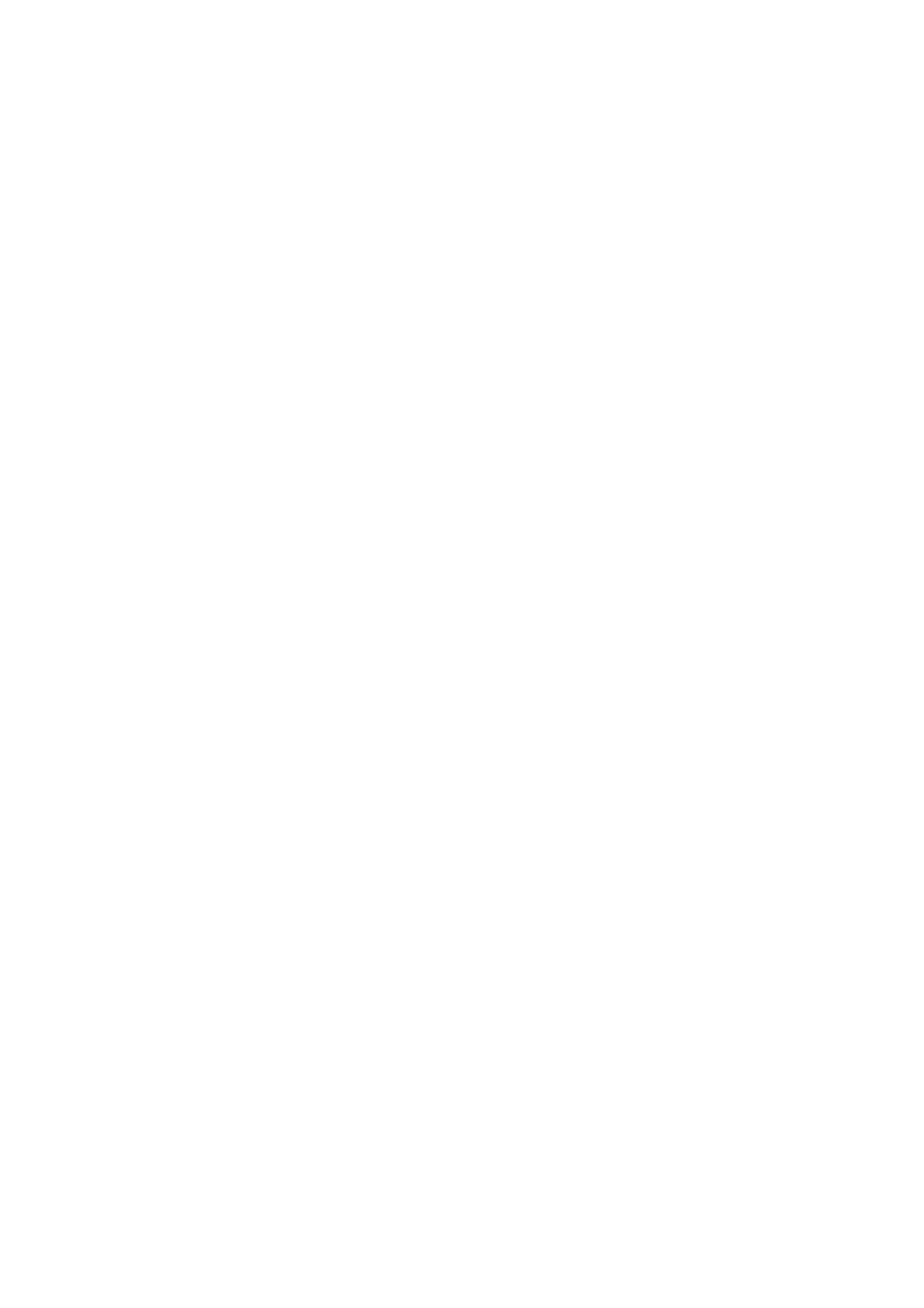
68
INDIGO AV Mixer
Benutzerhandbuch
Abschnitt 5 — Grundlegende Bedienung
Hinweis
Bei einigen Quellen und Einstellungen flackert in seltenen Fällen die unterste
Zeile im PiP des HR-Bildes. Dies lässt sich in der Regel durch die Änderung
der Größe oder der internen SD-Ausrichtung abstellen.
Hinweis
Das HR-Synchronitätssignal muss immer gültig sein.
Wenn ein HR-Eingangssignal ungültig ist oder wird (d. h., es gibt keine oder
keine gültige Synchronität), blinkt das PiP ca. 15 Sekunden lang.
5.4 Audioverarbeitung
In diesem Abschnitt erfahren Sie, wie Sie Audiosignale mit dem INDIGO
AV Mixer
verarbeiten und mischen können.
Audio Follow Video
Sie können einem Videokanal einen oder mehrere Audiokanäle zuweisen
(siehe Abschnitt Audio Follow Video auf Seite 141).
Wenn Sie diesen Videokanal dann auswählen, werden automatisch auch
die zugewiesenen Audiokanäle ausgewählt. Die Lautstärkepegel der
Audiokanäle können für die Szenarien On Air (auf Sendung) und Off Air
(nicht auf Sendung) eingestellt werden.
So weisen Sie einem Videokanal einen Audiokanal zu:
1.
Wählen Sie das Hauptmenü
SETUP
aus.
2.
Wählen Sie das Untermenü
AUDIO
aus.
3.
Tippen Sie auf
Follow Video
.
4.
Tippen Sie ggf. auf
AVF Enable
, um unter Video Sources die
Videoquellen anzuzeigen.
5.
Wählen Sie den gewünschten Videokanal in der Liste Video Sources
aus.
6.
Tippen Sie auf die Schaltfläche
Audio Source
, um unter Audio Sources
die Audioquellen anzuzeigen.
7.
Wählen Sie den gewünschten Audiokanal in der Liste Audio Sources
aus.
8.
Tippen Sie auf die Schaltfläche
Level-Set
.
9.
Stellen Sie mit den beiden Reglern im kleinen Bereich neben der Liste
Audio Sources
die Audiopegel für die Szenarien On Air und Off Air
ein.
Sie können diese Werte für die ausgewählte Audioquelle auch mit den
Digipots einstellen.